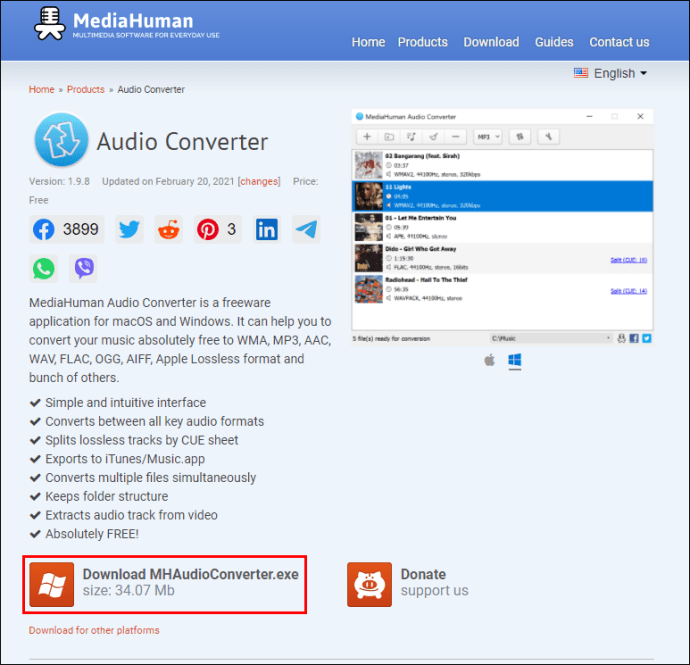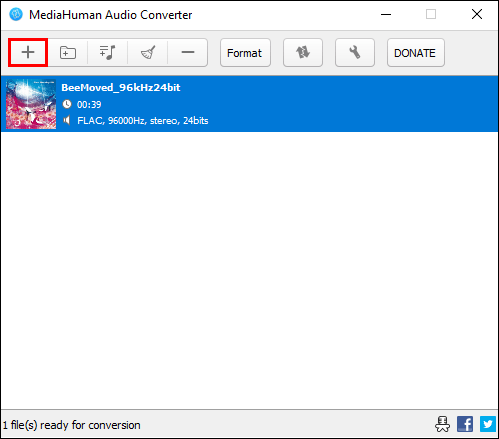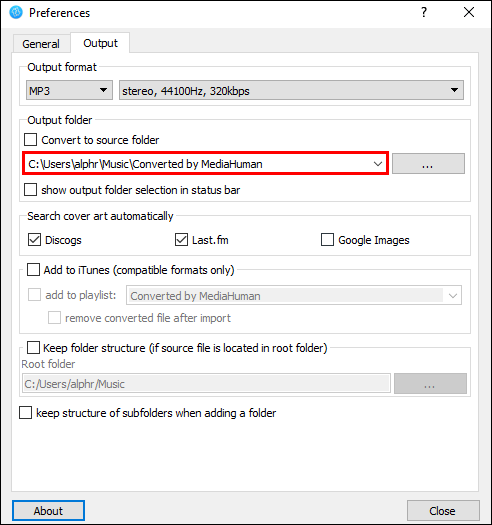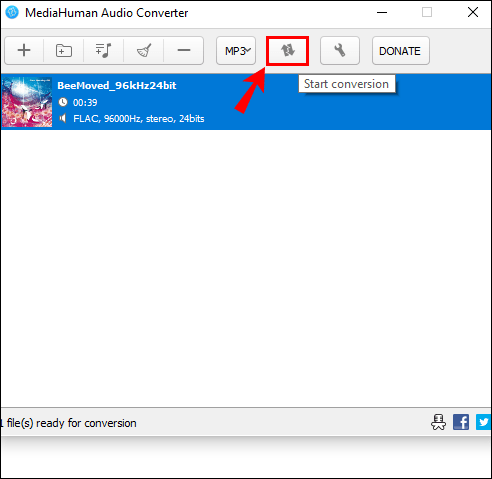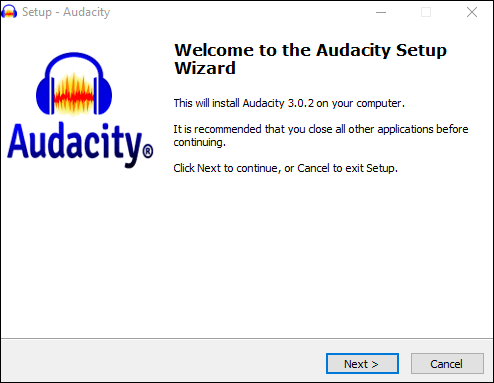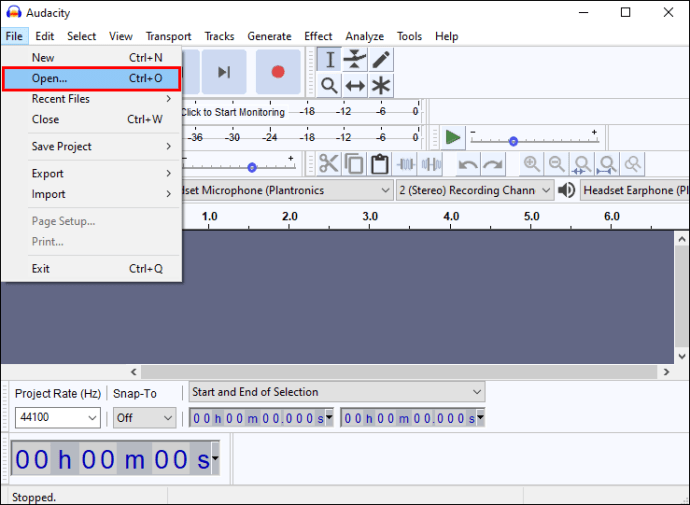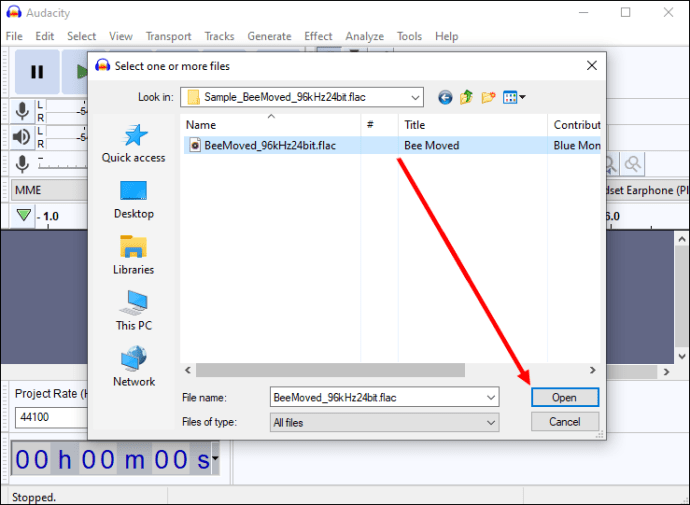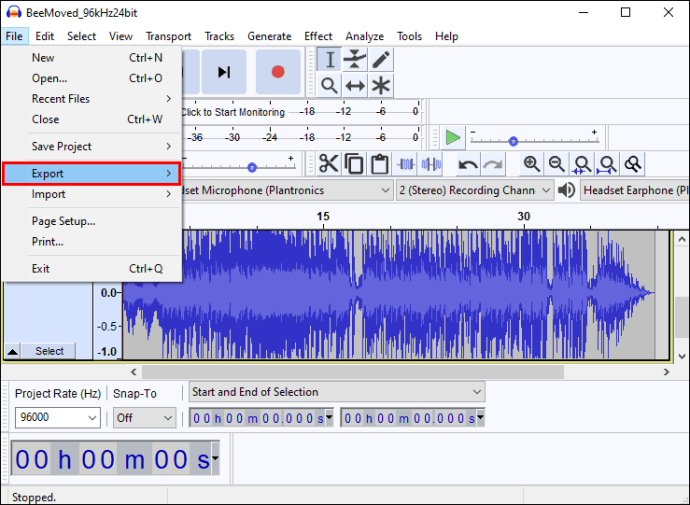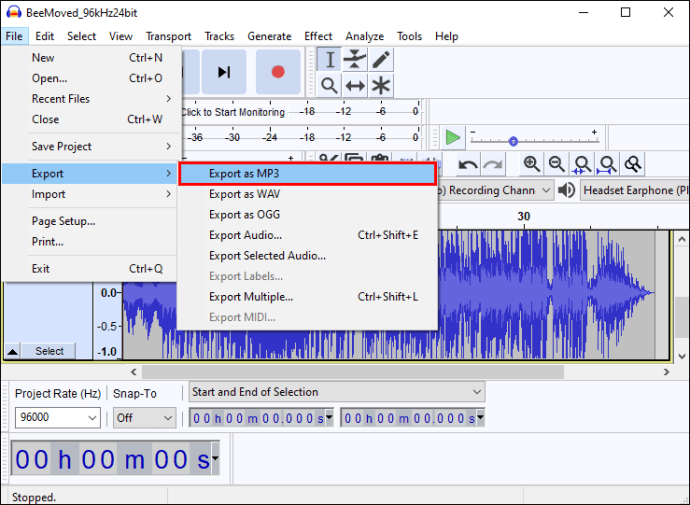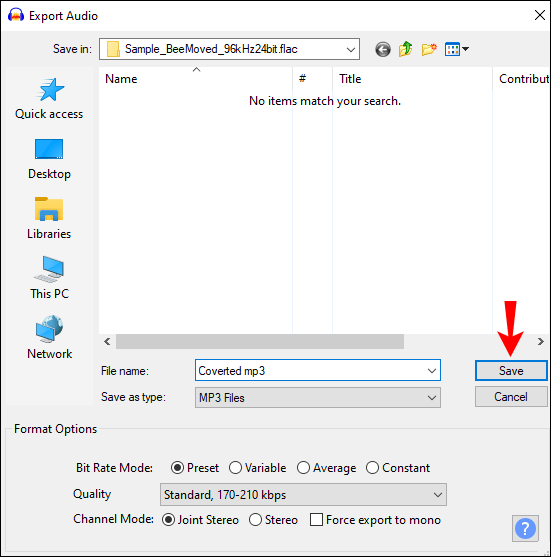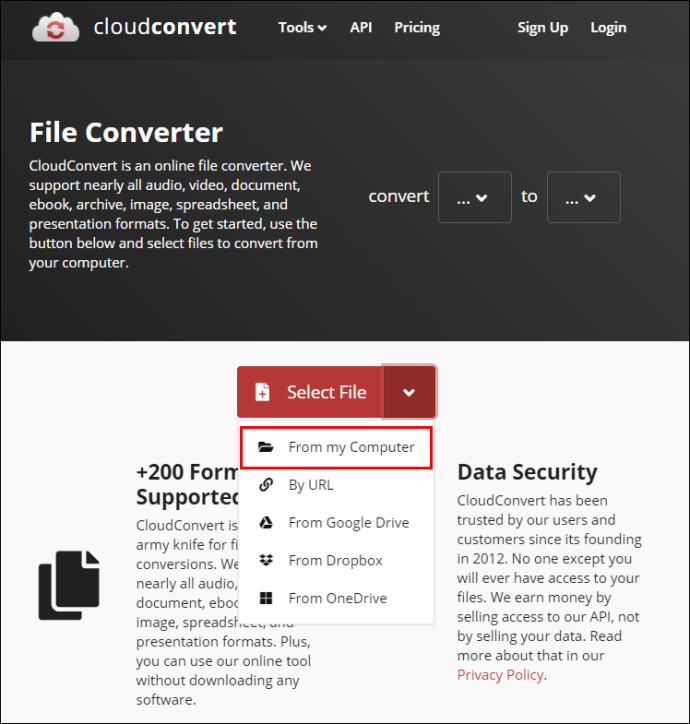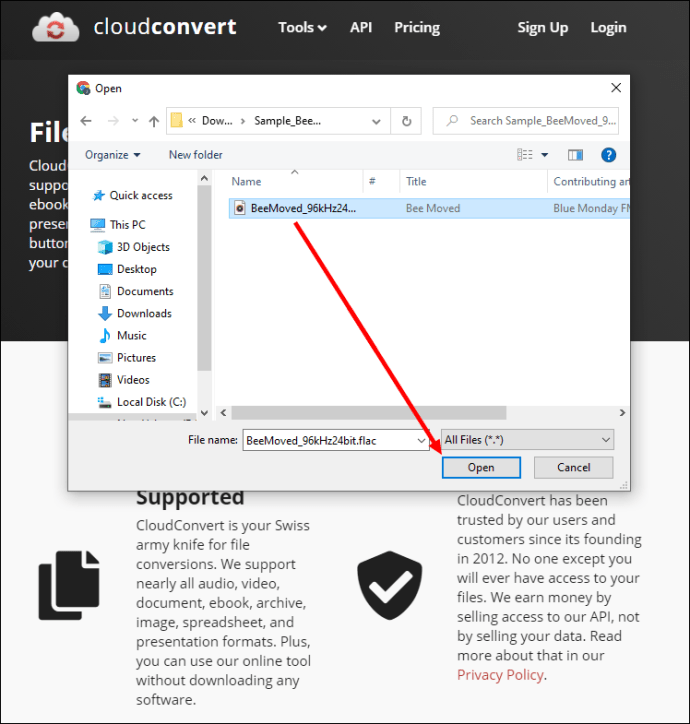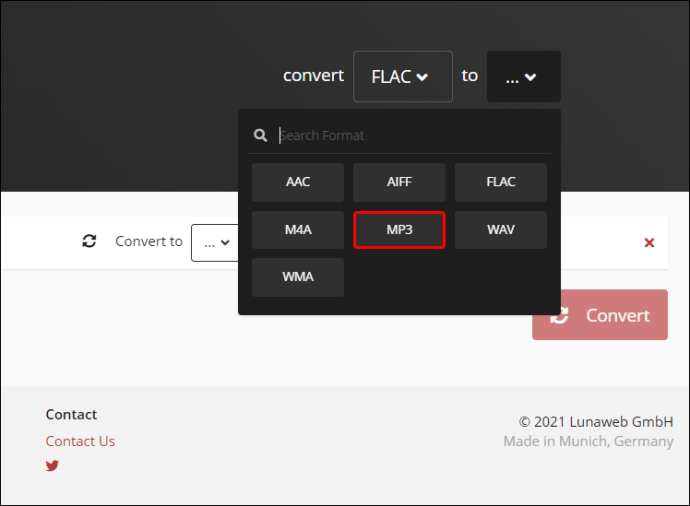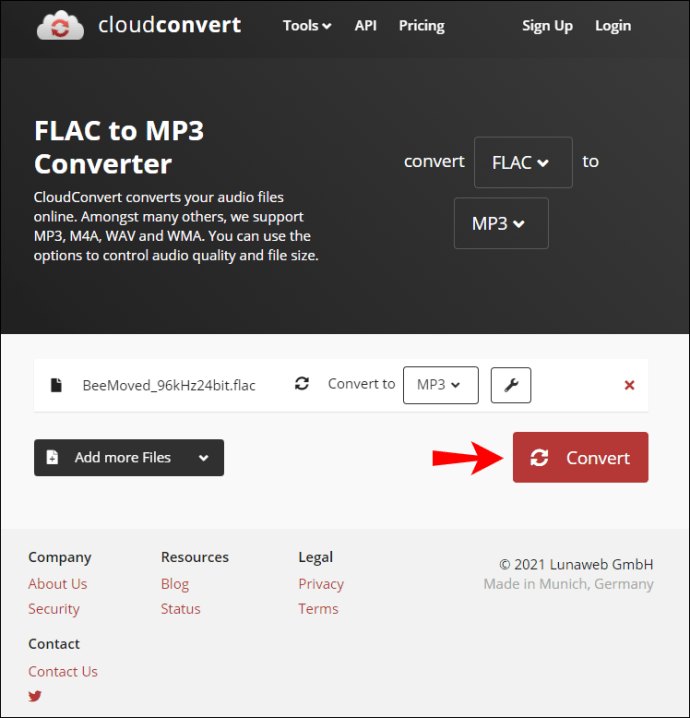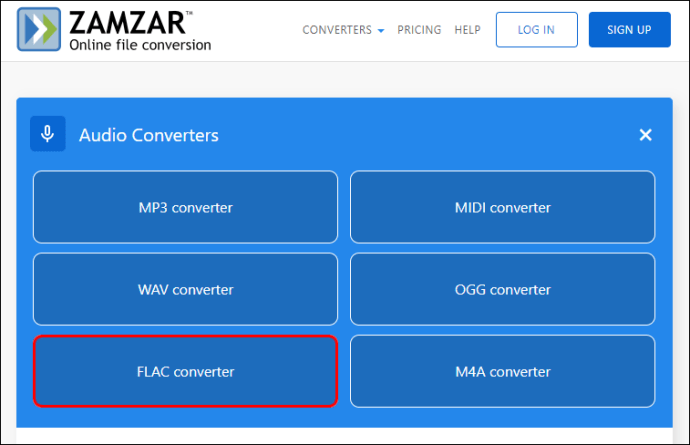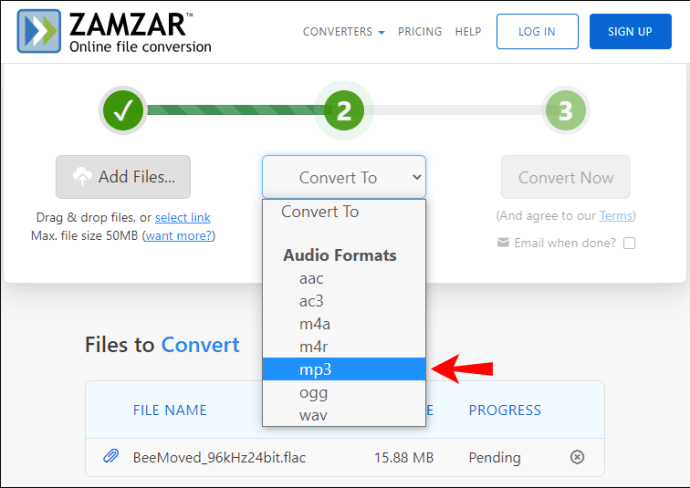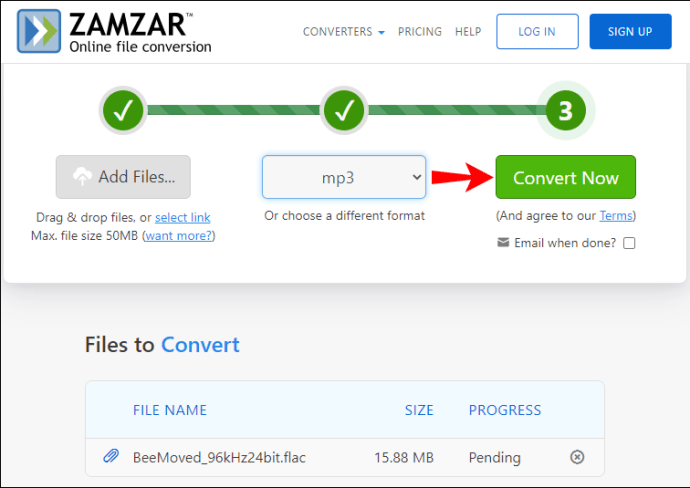FLAC 파일을 MP3로 변환하는 방법
당신이 좋아하는 노래를 들을 때 느끼는 그 느낌을 잘 알고 있고 그 노래가 딱 들어맞습니다. 악기의 고음과 저음이 완벽하고 보컬이 또렷하고 선명합니다. 이러한 유형의 음질은 음악 팬들이 FLAC 파일을 포함한 디지털 오디오에서 찾는 것입니다.

그러나 더 작은 파일 크기에서 FLAC 파일의 완벽한 사운드를 얻으려면 어떻게 해야 합니까? MP3가 답입니다.
올바른 소프트웨어를 사용하면 FLAC을 MP3 파일로 쉽게 변환할 수 있습니다. 이 튜토리얼에서는 FLAC 앨범의 전체 라이브러리를 편리하고 훌륭한 사운드의 MP3로 변환하는 몇 가지 간단하고 효과적인 도구를 보여줍니다. 또한 MP3로의 전환이 품질과 저장 용량 측면에서 의미하는 바에 대해서도 이야기할 것입니다.
FLAC 대 MP3: 차이점은 무엇입니까?
음악 산업에서 오랫동안 지속되어 온 논쟁은 FLAC 또는 MP3 중 어떤 파일 형식이 음악을 듣는 데 더 좋은지에 대한 것입니다. 알아야 할 사항이 있습니다.
FLAC은 "무료 무손실 오디오 코덱" 파일 형식을 나타냅니다. 무손실 오디오 형식이기 때문에 인코딩 프로세스는 녹음 품질에 영향을 미치지 않습니다. 반면 MP3(MPEG-1, Audio Layer III)는 손실 데이터 압축 형식을 사용하는 독점 디지털 오디오 인코딩 형식입니다. MP3 알고리즘은 사운드 데이터를 원래 크기의 1/10(또는 더 작은 크기)로 압축합니다.
즉, FLAC 파일은 오디오 CD 품질의 해상도(44100Hz)로 사운드 정보를 저장하는 데 데이터 압축을 덜 사용하기 때문에 MP3보다 품질이 높습니다. 그 결과 원본 녹음을 보다 정확하게 재현할 수 있습니다. 그러나 이것은 FLAC 파일이 장치에서 훨씬 더 많은 저장 공간을 차지함을 의미합니다. FLAC는 동등한 MP3 버전보다 최대 5배까지 커질 수 있습니다.
MP3의 주요 단점은 FLAC만큼 세부적인 음파를 재생할 수 없다는 것입니다. 즉, 청취 경험이 덜 향상됩니다. FLAC 파일과 이에 상응하는 MP3 파일을 들으면 선명도와 선명도에 눈에 띄는 차이가 있습니다. 그러나 듣는 사람에 따라 잃어버린 것이 경험을 망치지 않을 수도 있습니다.
FLAC을 MP3로 변환하는 방법
FLAC 파일을 MP3로 변환하는 데 사용되는 도구는 다운로드 가능한 도구와 웹 기반 옵션의 두 가지 주요 범주에 속합니다. 이제 각 카테고리에서 최고의 선택이 어떻게 작동하는지 봅시다.
(a) MediaHuman 오디오 변환기 앱
MediaHuman 오디오 변환기는 FLAC 재생 목록에서 MP3 컬렉션을 구축하는 가장 간단한 방법 중 하나를 제공합니다. FLAC을 MP3로 변환하든 다른 오디오 형식으로 변환하든 상관없이 추가된 인공물 없이 원래의 음질을 유지합니다. 프로그램 인터페이스에는 쉽게 탐색할 수 있는 탭 레이아웃이 있습니다. 또한 100% 무료입니다.
FLC 파일을 MP3로 변환하려면:
- MediaHuman 오디오 변환기를 다운로드합니다.
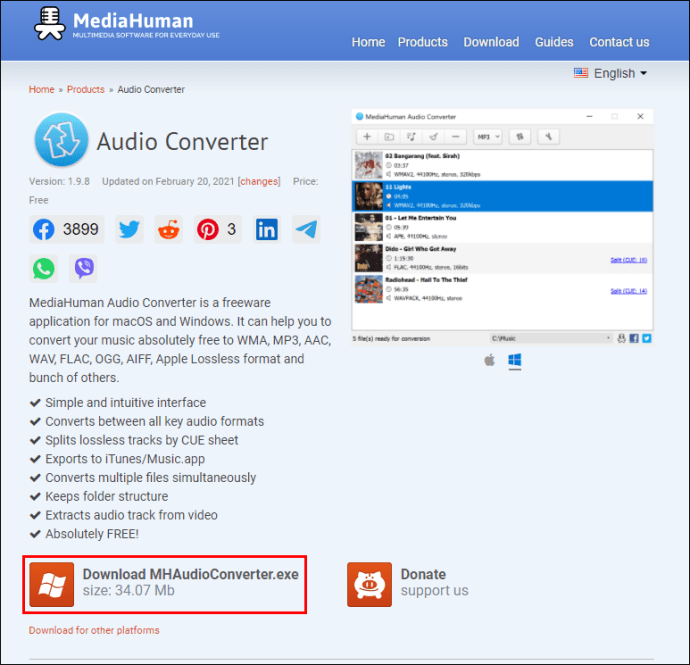
- 변환기를 열고 창 상단 모서리에 있는 "파일 추가" 아이콘을 클릭합니다.
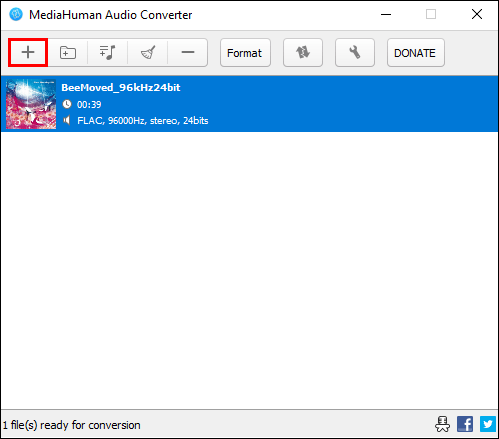
- 하드 디스크에서 변환해야 하는 FLAC 트랙 또는 폴더를 선택하십시오.
- 출력 형식(MP3)을 선택합니다.

- 변환된 모든 파일을 저장할 대상 폴더를 지정합니다.
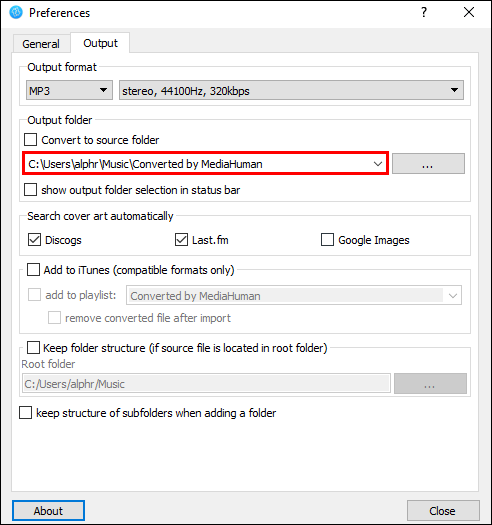
- "변환" 버튼을 클릭하여 변환을 시작하십시오.
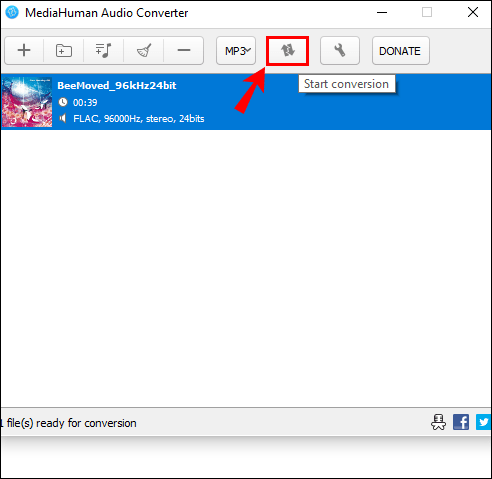
MediaHuman 오디오 변환기를 다른 변환기와 구별하는 몇 가지 기능이 있습니다. 특히 동일한 변환 단계에서 여러 파일 형식의 일괄 처리를 지원합니다. 즉, 좋아하는 트랙을 FLAC에서 MP3로 변환하는 동시에 다른 파일을 MP4에서 WAV로 변환할 수 있습니다. 오디오 품질을 최대 320kbps로 변경할 수도 있습니다.
(b) 대담함
Audacity는 오디오 편집기이자 디지털 오디오 워크스테이션입니다. 오디오 편집기로서 잘라내기/복사/붙여넣기 기술을 사용하여 오디오를 편집할 수 있습니다. 디지털 오디오 워크스테이션으로서 다양한 형식 간에 오디오 파일을 변환할 수 있습니다. Windows, macOS, Linux 및 기타 운영 체제와 호환됩니다.
프로그램을 사용하여 FLAC을 MP3로 변환하는 방법은 다음과 같습니다.
- 컴퓨터에 프로그램을 다운로드하여 설치합니다.
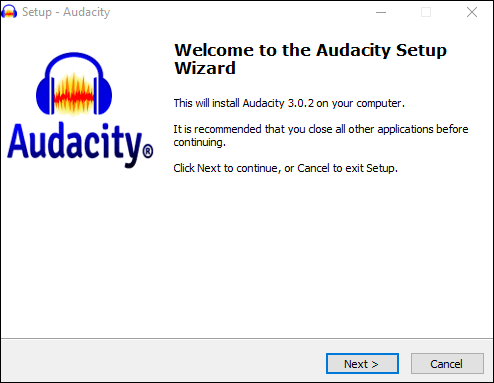
- 도구 모음에서 "파일"을 선택한 다음 드롭다운 메뉴에서 "열기"를 선택합니다.
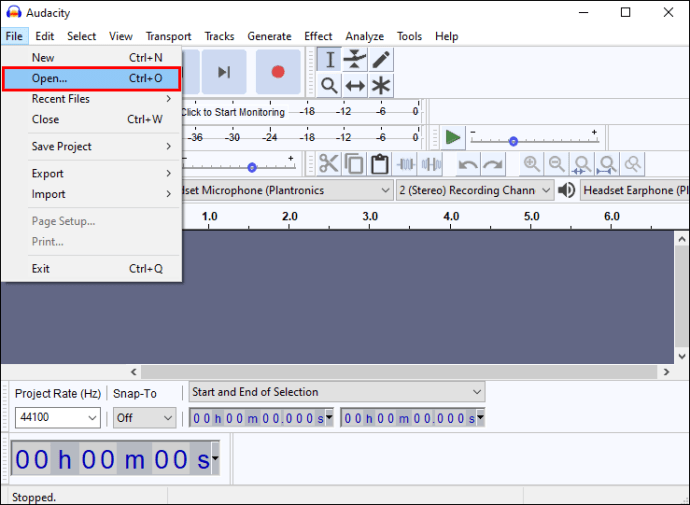
- 변환하려는 파일로 이동한 다음 "열기"를 클릭합니다.
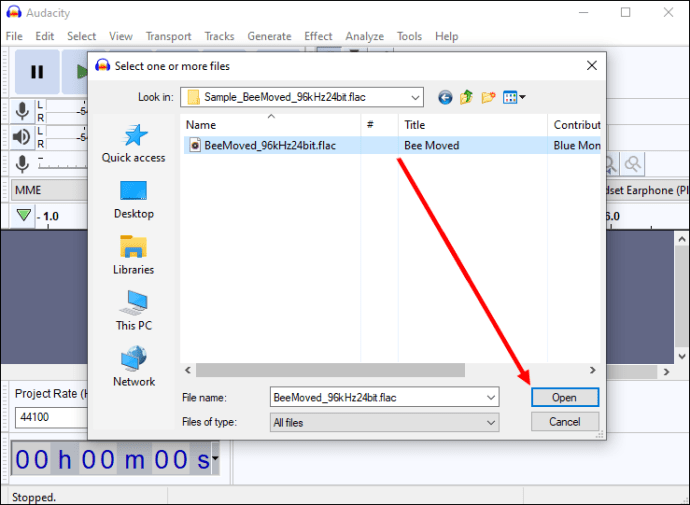
- "파일"을 다시 클릭하고 드롭다운 메뉴에서 "내보내기"를 선택합니다.
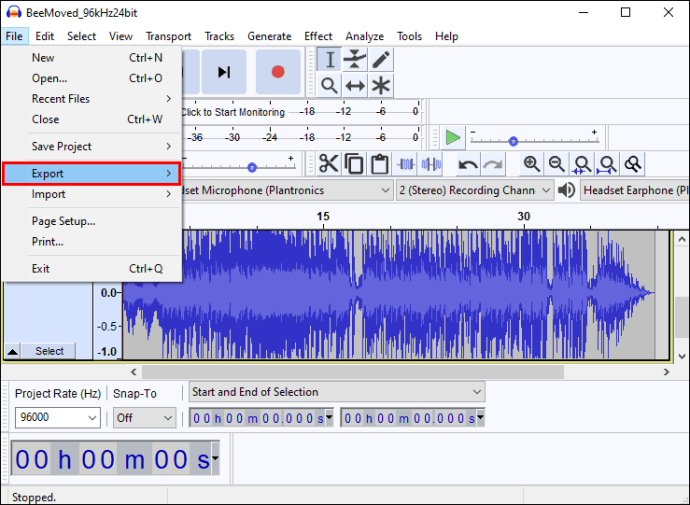
- 내보내기 하위 메뉴에서 "MP3로 내보내기"를 선택합니다.
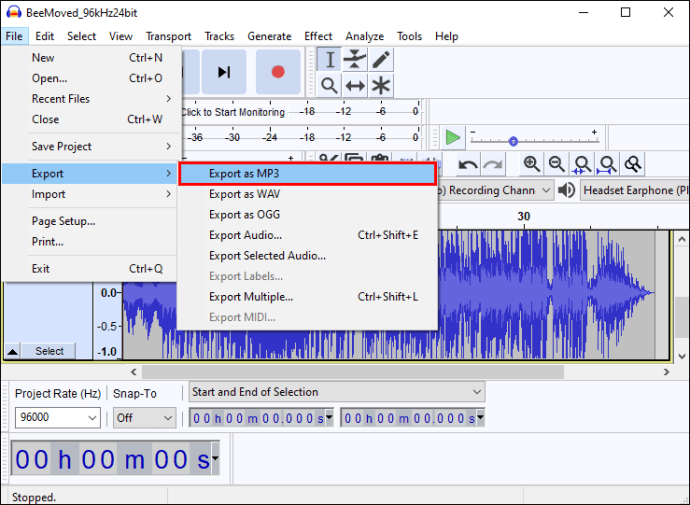
- 생성하려는 파일의 이름을 입력한 다음 "저장"을 클릭합니다.
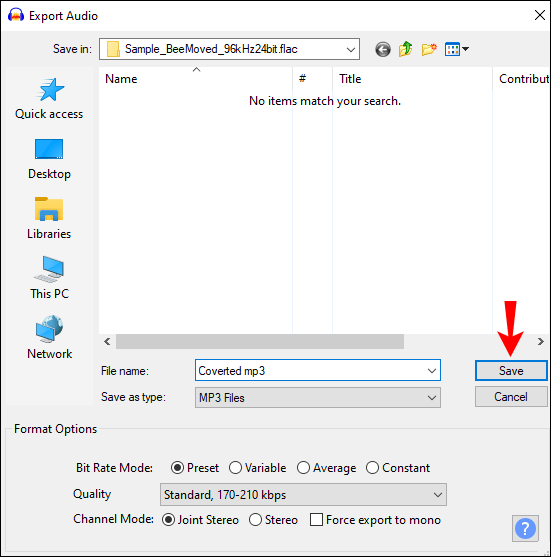
Audacity를 사용하면 예를 들어 품질 저하 없이 특정 부분을 잘라내어 새로 변환된 MP3 파일을 훨씬 더 광범위하게 편집할 수 있습니다.
2. 웹 기반 도구
(a) 문서스팔
Docspal은 즐겨찾는 미디어 파일을 원하는 형식으로 변환하고 즉시 변경할 수 있도록 합니다. FLAC, MP4, MP3, WAV, AU, WMA 및 ALAC를 포함한 모든 오디오 형식을 지원합니다.
Docspal을 사용하여 좋아하는 FLAC 음악 트랙을 MP3로 변환하려면:
- Docspal 웹사이트를 방문하여 변환하려는 파일을 업로드합니다.
- 드롭다운 목록에서 파일의 원본 형식(FLAC)을 선택합니다.
- 왼쪽 창의 옵션 목록에서 대상 형식(MP3)을 선택합니다.
- "변환"을 클릭하십시오. 이메일 주소를 입력하여 받은 편지함에서 다운로드 링크를 받을 수도 있습니다.
Docspal은 세 가지 영역에서 탁월합니다. 첫째, 쉽고 직관적인 깨끗한 인터페이스를 가지고 있습니다. 컴퓨터 경험이 거의 없더라도 프로그램을 쉽게 사용할 수 있습니다. 둘째, 컴퓨터에 추가 코덱이나 기타 프로그램을 설치하지 않고도 거의 모든 변환 요청을 처리할 수 있습니다. 마지막으로 Windows, Mac, iOS 및 Android를 포함한 다양한 운영 체제에서 잘 작동합니다.
(b) 클라우드 변환
CloudConvert는 파일을 한 형식에서 다른 형식으로 변환하는 번거로움을 덜어주는 편리한 웹 응용 프로그램입니다. MP3, AAC, WAV 및 더 많은 형식의 모든 것을 변환할 수 있으므로 클라우드 스토리지 서비스를 사용하여 모든 장치에서 좋아하는 파일을 공유할 수 있습니다. 여기에는 Dropbox, Google 드라이브 및 이메일이 포함됩니다.
CloudConvert를 사용하여 FLAC를 MP3로 변환하려면:
- CloudConvert 웹사이트로 이동하여 변환하려는 파일을 업로드합니다.
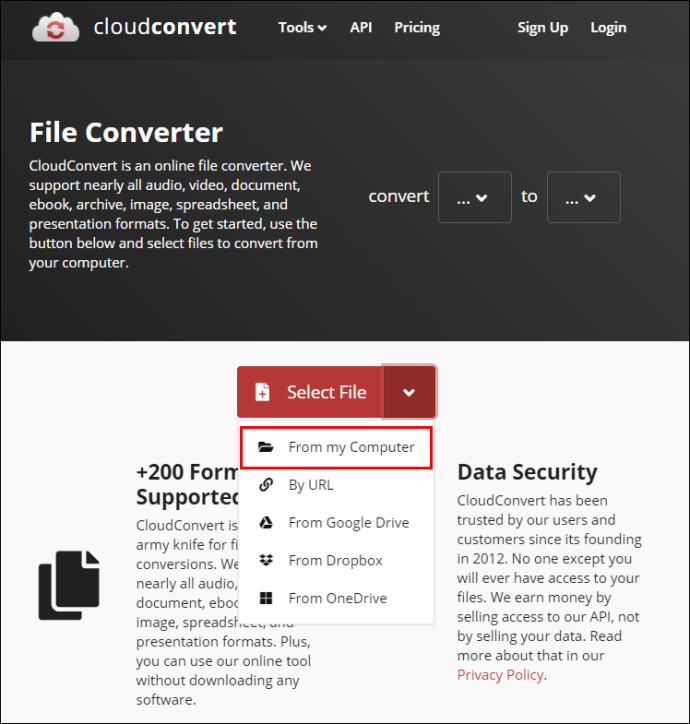
- "열기"를 클릭하십시오.
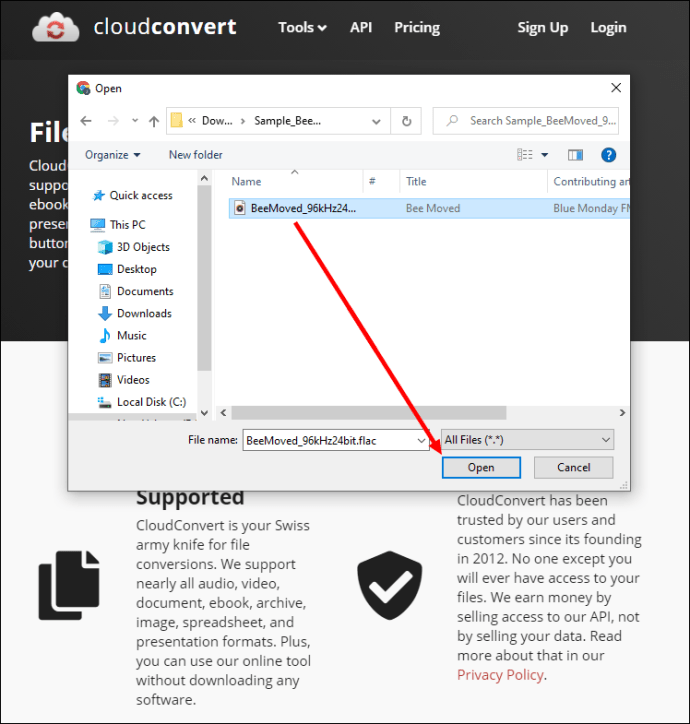
- 왼쪽 창에서 최종 형식으로 "MP3"를 선택합니다. 렌치 아이콘을 클릭하여 원하는 출력 설정을 지정할 수도 있습니다.
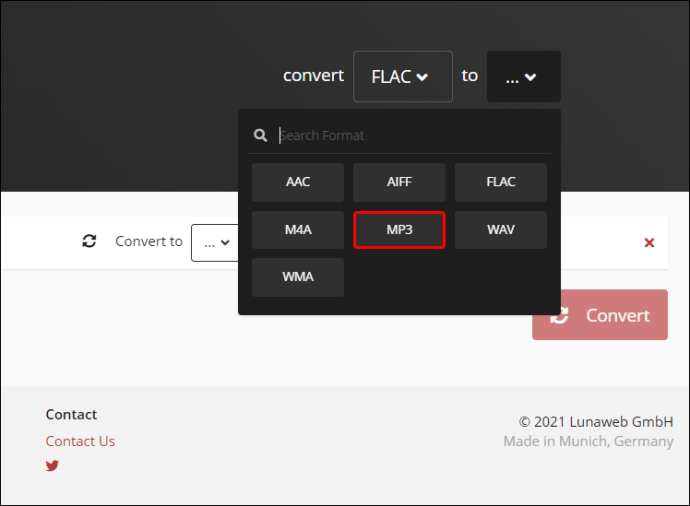
- "변환"을 클릭하십시오.
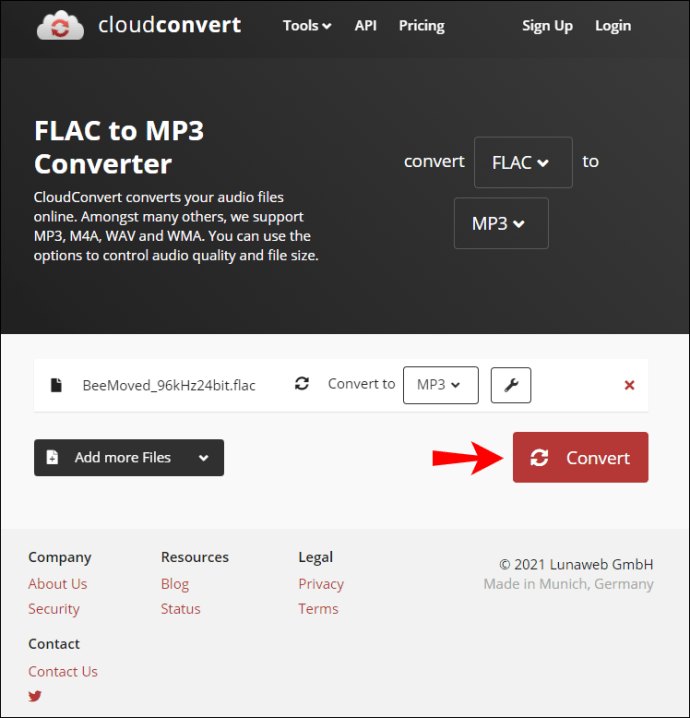
이 목록의 일부 옵션과 달리 CloudConvert는 무료 서비스입니다.
(c) 잠자르
Zamzar는 구독 기반 플랫폼이 돈을 벌 수 있도록 해주는 인터넷상의 몇 안 되는 변환 리소스 중 하나입니다. 파일을 다양한 형식으로 무료로 변환하고 문제가 발생할 경우 멋진 고객 지원을 제공하는 훌륭한 서비스입니다. 또한 변환 프로세스는 매우 안정적이고 빠르고 쉽습니다.
Zamzar를 사용하여 FLAC을 MP3로 변환하는 방법은 다음과 같습니다.
- Zamzar의 공식 플랫폼을 방문하여 "FLAC Converter"를 클릭하십시오.
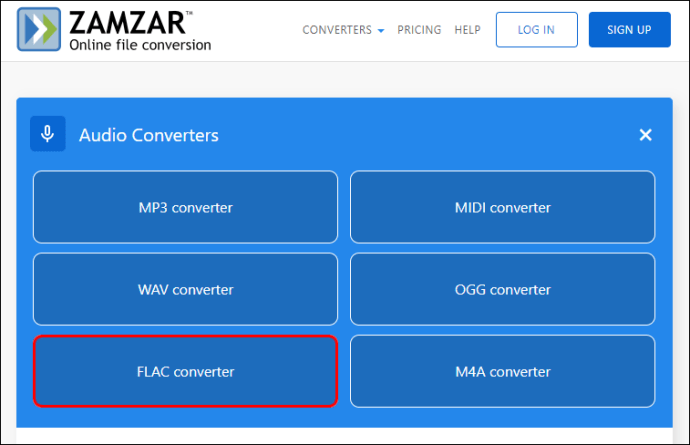
- 변환하려는 파일을 업로드하고 "열기"를 클릭합니다.
- 대상 형식으로 "MP3"를 선택합니다.
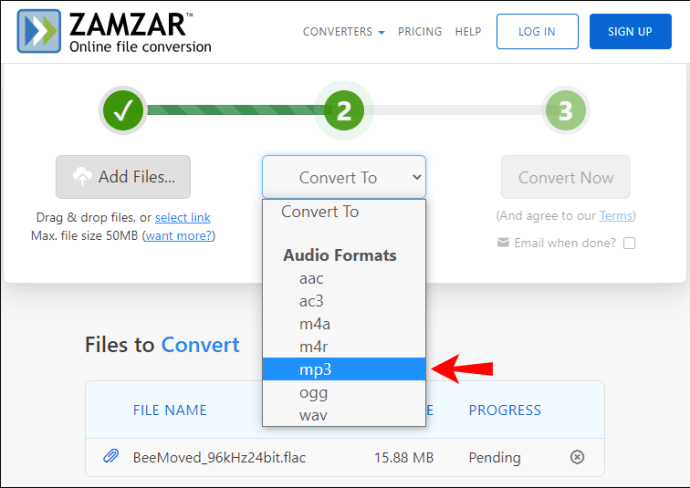
- "지금 변환"을 클릭하십시오.
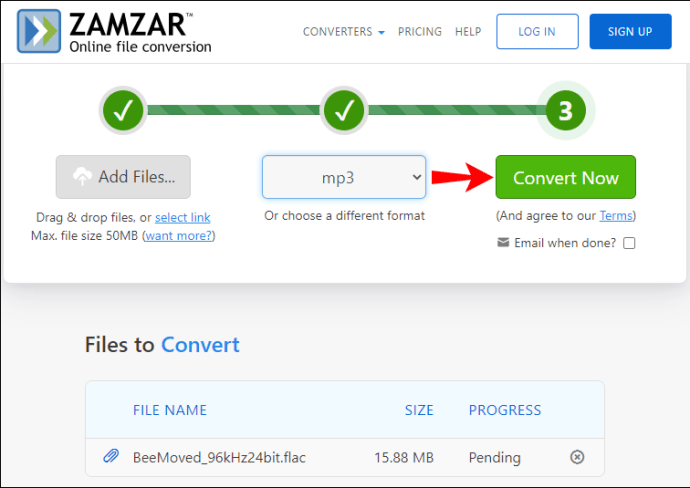
추가 FAQ
Windows Media Player에서 FLAC 파일을 MP3로 변환할 수 있습니까?
Windows Media Player는 많은 용도에 적합하지만 FLAC 음악 파일을 변환할 수는 없습니다. 적어도 직접적으로 변환할 수는 없습니다. 이렇게 하려면 먼저 파일을 CD에 구운 다음 Windows Media Player를 사용하여 CD를 MP3 형식으로 추출해야 합니다.
1. PC의 DVD 드라이브에 공 CD를 삽입하여 시작합니다.
2. Windows Media Player를 엽니다.
3. "파일"을 클릭한 다음 "열기"를 선택합니다.
4. 변환하려는 FLAC 오디오 파일을 추가합니다.
5. "굽기"를 클릭합니다.
6. CD를 구운 후 "구성"을 클릭한 다음 "옵션"을 선택합니다.
7. "음악 추출"을 선택합니다.
8. 대상 폴더를 설정하고 원하는 형식으로 "MP3"를 선택합니다.
9. "확인"을 클릭합니다.
VLC를 사용하여 FLAC을 MP3로 변환할 수 있습니까?
그래 넌 할수있어. 방법은 다음과 같습니다.
1. VLC 미디어 플레이어를 실행합니다.
2. "미디어"를 클릭한 다음 결과 드롭다운 목록에서 "변환/저장"을 선택합니다. 그러면 "미디어 열기" 창이 시작됩니다.

3. "추가"를 클릭합니다.

4. 변환하려는 FLAC 오디오 파일을 추가합니다.
5. "변환/저장"을 클릭합니다.

6. "변환" 상자의 옵션에서 "MP3"를 선택합니다.

7. 대상 폴더를 설정합니다.

8. "시작"을 클릭합니다.

MP3 수용 및 컬렉션 확장
음악 애호가라면 FLAC 파일의 고품질 사운드에 귀가 손상되었을 것입니다. 그러나 재생 목록이 늘어나고 저장 공간이 제한된 스마트폰이나 태블릿과 같은 더 많은 휴대용 장치를 수용함에 따라 이를 MP3로 변환하는 것이 점점 더 필요하게 될 것입니다. FLAC을 MP3로 변환하는 것은 쉬운 작업일 뿐만 아니라 장치에서 몇 시간 동안 조립하는 데 소비한 모든 노래를 삭제하지 않아도 되는 유용한 작업입니다. 이 기사 덕분에 이제 사용할 도구를 알게 되었습니다.
FLAC 파일을 MP3로 변환하려고 시도했습니까? 어떻게 되었나요? 아래 의견 섹션에 알려주십시오.